XMind是一款非常受欢迎的思维导图软件,可以高效地制作各种思维导图,完成思维导图的创作后可以进行分享,保存等操作。那么电脑版XMind中如何设置密码呢?其实设置方法非常简单。接下来,小编就来分享具体的操作步骤了!
设置方法
1、双击打开需要设置密码保护的XMind文件,在界面右上方点击“格式”按钮可以打开侧边栏后在其中设置思维导图的样式。
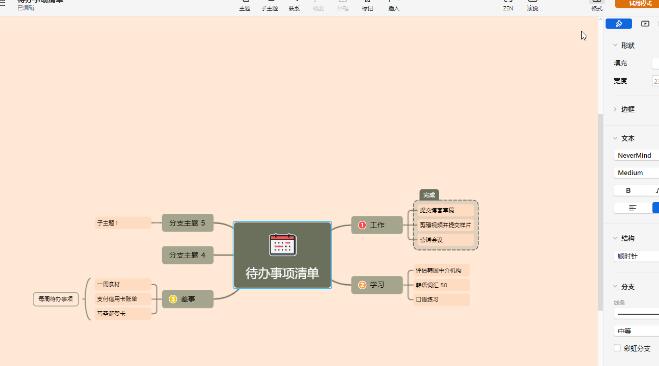
2、完成思维导图的编辑后,在界面左上方点击三条横线图标,接着在子选项中依次找到并点击“文件”>“设置密码”。
U盘插上电脑就提示格式化怎么回事?插U盘一直弹出格式化的解决方
U盘常被用于保存资料文件,还能制作启动盘重装系统,但是有用户发现自己将U盘插入电脑就一直提示格式化,这是怎么回事?下面小编就来教教大家插U盘一直弹出格式化的解决方法。
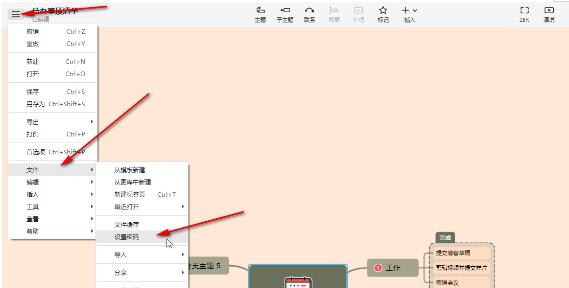
3、然后在打开的窗口中设置想要的密码,点击“设置”按钮就可以了。
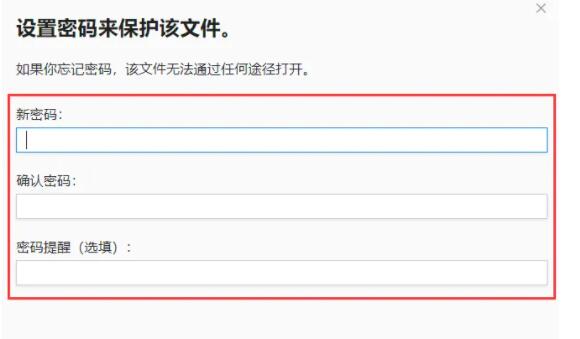
4、后续再次打开该思维导图文件时,就会提示需要输入密码才能打开。
5、在三条横线图标下,我们还可以点击“文件”后找到最近打开过的思维导图,找到自动进行保存的思维导图。

6、点击“编辑”按钮后,我们还可以复制粘贴思维导图演示,设置折叠子主题等等。
本篇电脑技术文章《XMind文件如何设置密码保护?XMind文件设置密码保护方法》由下载火(xiazaihuo.com)系统之家网一键重装软件下载平台整理发布,下载火系统重装工具网可以一键制作系统启动盘,也可在线一键重装系统,重装好的系统干净纯净没有预装软件!Excel超级表格怎么取消?Excel超级表格取消方法
Exce是一款十分好用的数据处理软件,其中超级表格可以帮助我们更好的处理和分析数据等等,不过有一些用户们在使用完这个功能暂时不需要了,那么Excel超级表格怎么取消?下面就让本站来为用户们来仔细的介绍一下Excel超级表格取消方法吧。



